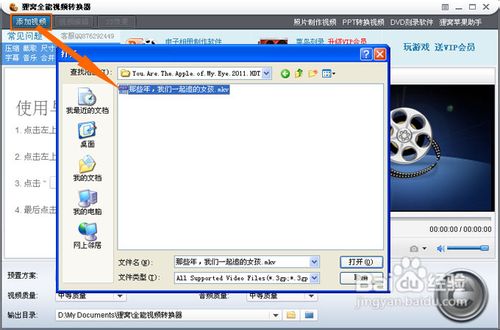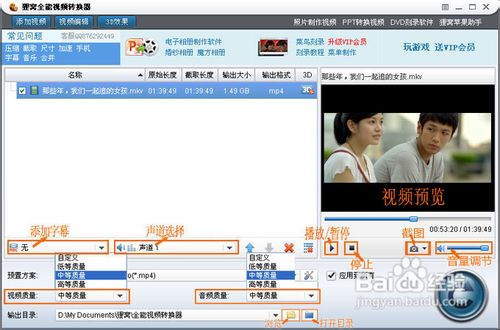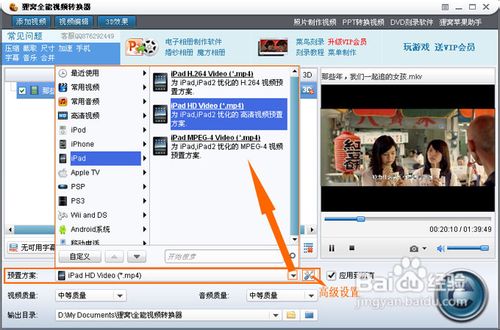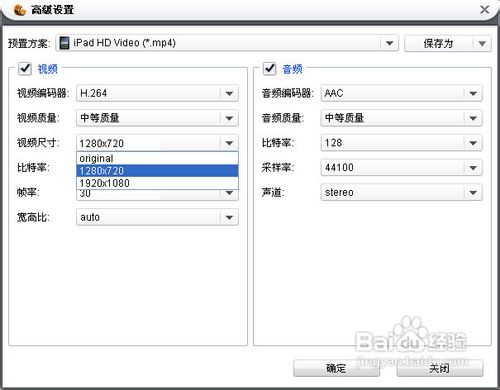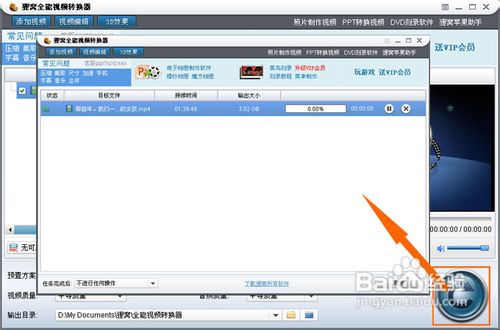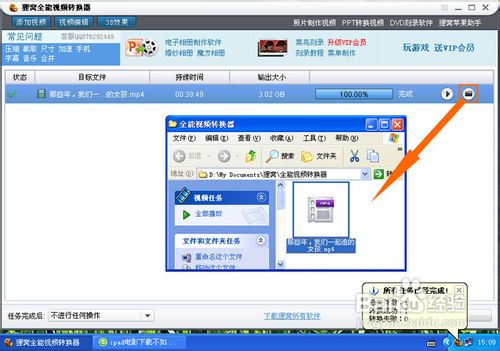ipad视频转换器(教程使用步骤)
1、首先运行转换器后,单击初始界面左上方的“添加视频”按钮,打开浏览文件夹,并将需要转换的视频文件统统导入到软件上。软件支持批量转换几乎任意格式视频哦,演示时间问题,这里只添加一个视频文件。
2、了解转换器功能。认识一下主界面的部分功能。在转换器主界面左上方,有视频编辑和3D效果的功能。在右方,可以预览视频和截取视频某帧图片等。在下菱诎逭幂方,有字幕添加、声道选择的功能。还有音视频质量的选择,输出路径的设置。如图所示。
3、选择预置文案。单击预置方案选项,打开格式菜单,选择iPad里的相应MP4格式。这根据iPad的配置支持的格式视频来选择。
4、高级参数的设置。视频和音频的参数设置,可以单击预置方案右边的“高级设置”按钮进入编辑窗口。视频的参数有视频的编码器、分辨率、比特率、帧率、宽高比等,还有音频的解码器、比特率、采样率、声道等。
5、转换文件。单击转换器主界面右下方的圆形“转换”按钮,软件即可开始运行转换程序。转换速度跟电脑配置、文件大小等因素有关,但相对速度还是比较快的。
6、转换完毕!电脑桌面右下角会弹出“所有任务转换完成”的提示窗口。如图所示,单击视频文件所在行右边的按钮可以相应进行播放视频或打开目录。
声明:本网站引用、摘录或转载内容仅供网站访问者交流或参考,不代表本站立场,如存在版权或非法内容,请联系站长删除,联系邮箱:site.kefu@qq.com。
阅读量:76
阅读量:37
阅读量:76
阅读量:84
阅读量:50